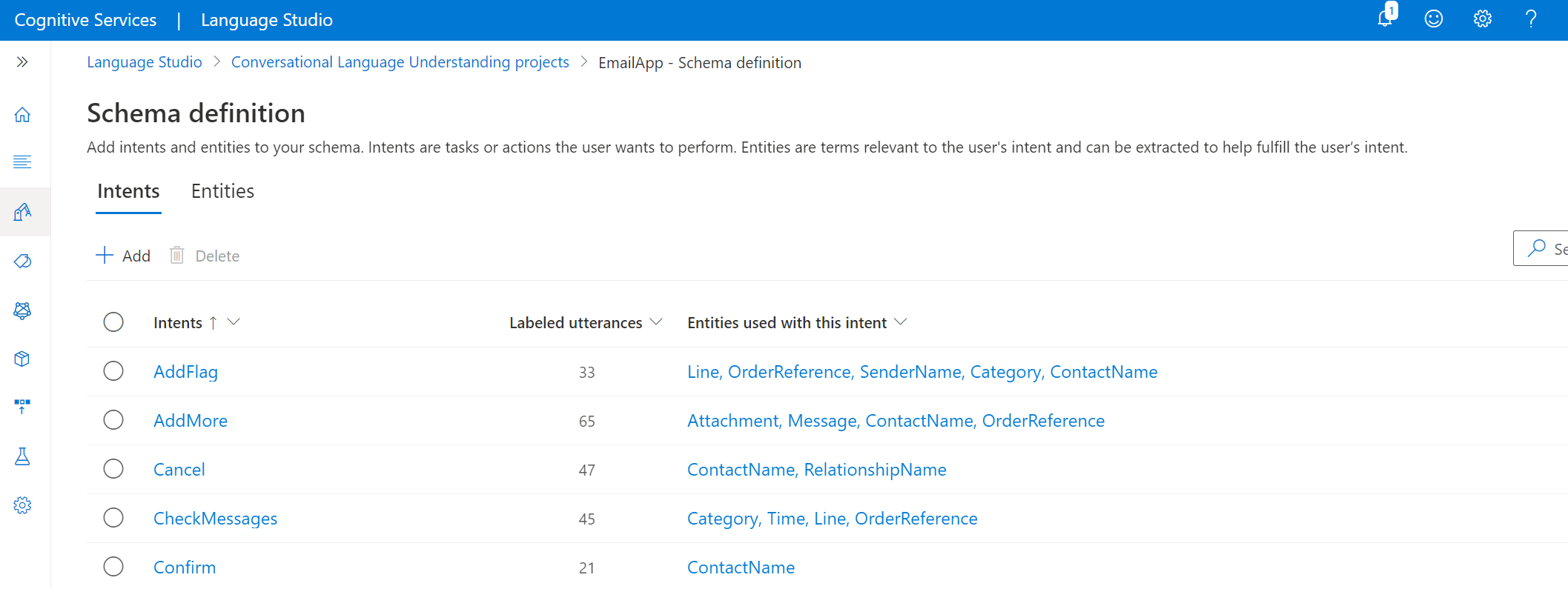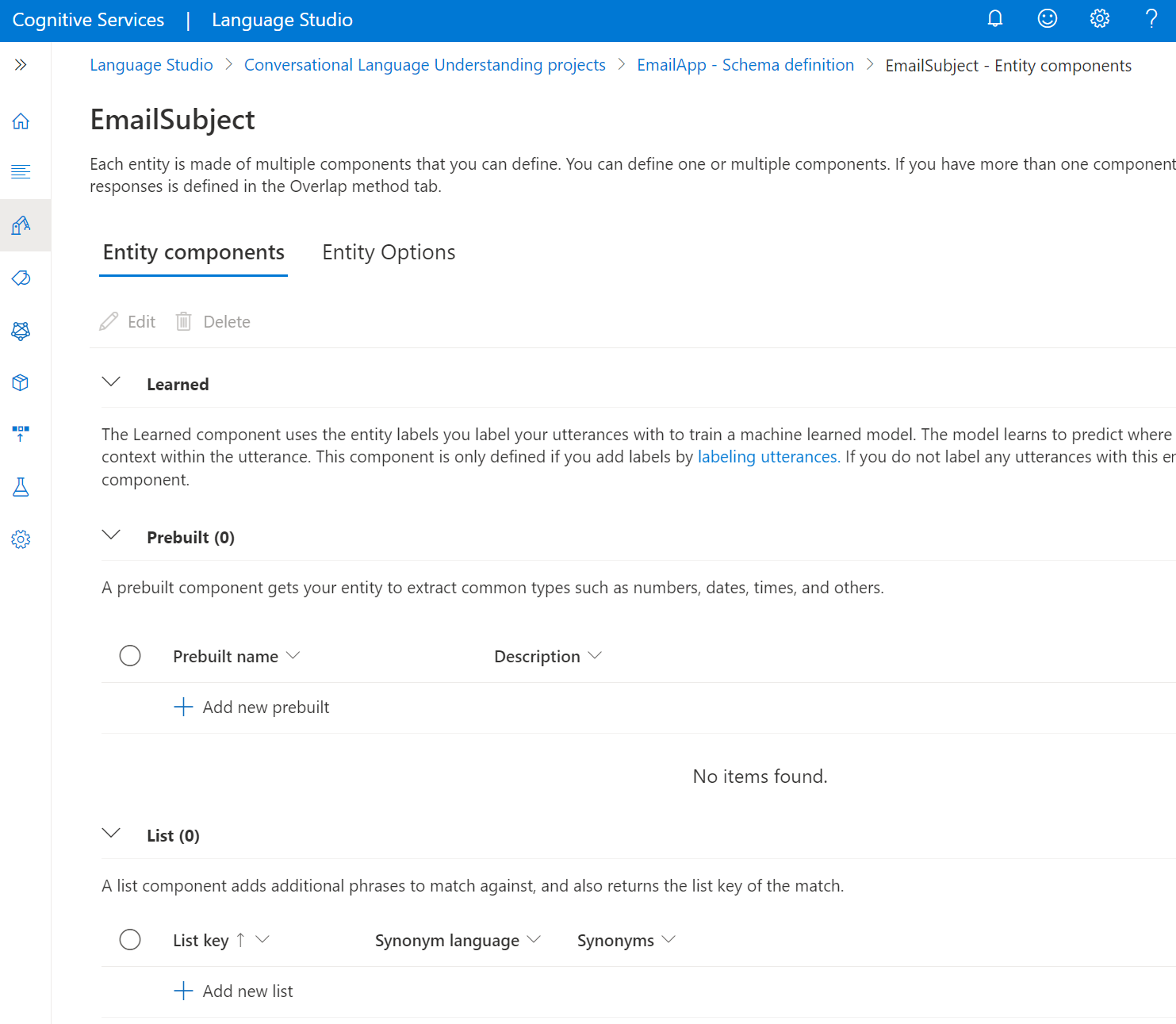Nota
El acceso a esta página requiere autorización. Puede intentar iniciar sesión o cambiar directorios.
El acceso a esta página requiere autorización. Puede intentar cambiar los directorios.
En proyectos de reconocimiento del lenguaje conversacional, el esquema se define como la combinación de intenciones y entidades dentro del proyecto. El diseño del esquema es una parte fundamental del éxito del proyecto. Al crear un esquema, piense en qué intenciones y entidades se deben incluir en el proyecto.
Guías y recomendaciones
Tenga en cuenta las siguientes directrices al elegir intenciones para el proyecto:
- Crear intenciones distintas y separables. Una intención se describe mejor como acción que el usuario quiere realizar. Piense en el proyecto que está creando e identifique todas las distintas acciones que los usuarios pueden realizar al interactuar con el proyecto. El envío, la llamada y la cancelación son todas las acciones que se representan mejor como intenciones diferentes. "Cancelar un pedido" y "cancelar una cita" son similares, con la distinción de lo que están cancelando. Esas dos acciones deben representarse con la misma intención, cancelar.
- Cree entidades para extraer fragmentos de información pertinentes en el texto. Las entidades deben usarse para capturar la información pertinente necesaria para satisfacer la acción del usuario. Por ejemplo, orden o cita podrían ser diferentes cosas que un usuario está intentando cancelar y debe crear una entidad para capturar ese fragmento de información.
Puede "enviar un mensaje", "enviar un correo electrónico" o "enviar un paquete". La creación de una intención para capturar cada uno de esos requisitos no se escalará con el tiempo y debe usar entidades para identificar lo que el usuario estaba enviando. La combinación de intenciones y entidades debe determinar el flujo de conversación.
Por ejemplo, considere una empresa en la que los desarrolladores de bots identificaron las tres acciones más comunes que realizan sus usuarios cuando usan un calendario:
- Configure nuevas reuniones.
- Responder a las convocatorias de reunión.
- Cancelar reuniones.
Pueden crear una intención para representar cada una de estas acciones. También pueden incluir entidades para ayudar a completar estas acciones, como:
- Reuniones con los asistentes
- Fecha
- Duración de la reunión
Adición de intenciones
Para compilar un esquema de proyecto en AI Foundry:
En el panel izquierdo, seleccione Definir esquema.
Seleccione las pestañas Intenciones o Entidades.
Para crear una intención, seleccione + Agregar intención. Se le pedirá que escriba nombres y descripciones para tantas intenciones como desee crear. Las descripciones solo son necesarias para usar la opción Implementación rápida para ayudar a Azure OpenAI a comprender mejor el contexto de las intenciones.
Repita los pasos para desarrollar intenciones que abarquen todas las acciones que es probable que realice el usuario al interactuar con el proyecto.
Si desea continuar con el etiquetado de datos y el entrenamiento avanzado de un modelo personalizado
CLU, en el panel izquierdo, seleccione Administrar datos para agregar ejemplos para las intenciones y etiquetarlos con entidades, si lo desea.
Agregar entidades
Selecciona la pestaña Entidades.
Para agregar una entidad, seleccione + Agregar entidad. Se le pedirá que escriba un nombre para crear la entidad.
Después de crear una entidad, puede seleccionar el nombre de la entidad para cambiar el tipo de componentes de entidad. Se usan varios componentes como learned, list, regex o precompilado para definir cada entidad. Se agrega un componente aprendido a todas las entidades después de etiquetarlas en las expresiones.
También puede agregar una lista, regex o componente precompilado a cada entidad.
Adición de un componente precompilado
Para agregar un componente precompilado, seleccione el tipo precompilado en el menú desplegable de la sección Opciones de entidad.
Agregar un componente de lista
Para agregar un componente de lista, seleccione Agregar lista. Puede agregar varias listas a cada entidad:
Cree una lista y, en el cuadro de texto Clave de lista, escriba el valor normalizado que se devolvió cuando se extrajo cualquiera de los valores de sinónimos.
Escriba los sinónimos y seleccione Entrar después de cada uno. Se recomienda tener una lista de sinónimos en varios idiomas.
Adición de un componente regex
Para agregar un componente regex, seleccione Agregar expresión. Asigne un nombre a la clave regex y escriba una expresión regular que coincida con la entidad que se va a extraer.
Definición de las opciones de entidad
Seleccione la pestaña Opciones de entidad en la página de detalles de la entidad. Cuando se definen varios componentes para una entidad, sus predicciones pueden superponerse. Cuando se produce una superposición, la predicción final de cada entidad se determina en función de la opción de entidad que seleccione en este paso. Seleccione la opción que desea aplicar a esta entidad y, a continuación, seleccione Guardar.
Después de crear las entidades, puede volver y editarlas. Puede editar componentes de entidad o eliminarlos seleccionando Editar o Eliminar.